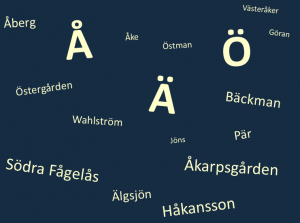
Det svenske alfabet består af 29 bogstaver, A til Z plus Å, Ä og Ö. Nogle gange vil du se andre bogstaver med mærker over dem, såsom é, á, ü eller ÿ, men disse bogstaver betragtes som varianter af e, a, u og y. Fordi bogstaverne å, ä og ö er bogstaver i det svenske alfabet, bør du bruge dem i din slægtsforskning ved indtastning af data, ved søgning på svenske slægtsforskningswebsteder eller ved brug af databaser fra Sverige. Her er nogle eksempler på korrekt stavemåde:
Førnavne:
Ake er Åke
Goran er Göran
Hakan er Håkan
Jons er Jöns
Par er Pär
Efternavne:
Aberg er Åberg
Akerberg er Åkerberg
Backman er Bäckman
Oman er Öman
Ostman er Östman
Soderberg er Söderberg
Wahlstrom er Wahlström
Ordinationsnavne:
Aberg er Åberg
Akerberg er Åkerberg
Ordinationsnavne:
Aberg er Åberg
Akerberg er Åkerberg
Akarpsgarden er Åkarpsgården
Algsjon er Älgsjön
Ostergarden er Östergården
Sodra Fagelas er Södra Fågelås
Vasteraker er Västeråker
Her er nogle muligheder for at skrive bogstaverne Å, Ä, og Ö på et engelsk tastatur:
Brug 10-tastaturet i Windows
Hold Alt-tasten nede, og skriv en af nedenstående koder i 10-tastaturet. Når du slipper Alt-tasten, vises bogstavet:
Å er 143
å er 134
Ä er 142
ä er 132
Ö er 153
ö er 148
MAC
For at få umlaut over et bogstav:
1. Hold Option-tasten nede, og skriv u (bogstavet u).
2. Slip tasterne (du skal ikke holde dem nede i trin 3).
3. Skriv den vokal, som du vil have umlautet over.
Kopier og indsæt fra et svensk websted (Windows)
1. Find et svensk websted
2. Fremhæv et bogstav med musen, og med musemarkøren på den fremhævede tekst skal du højreklikke på musen og vælge copy (eller holde Ctrl-tasten nede og trykke på bogstavet c).
3. Flyt musemarkøren til det sted, du vil indsætte. Klik én gang, så cursoren er aktiv. Højreklik på musen, og vælg indsæt (eller hold Ctrl-tasten nede, og tryk på bogstavet v).
Tastaturindstillinger (Windows)
En anden mulighed er at ændre sprogindtastningen for dit tastatur i Windows. Ved denne metode bruger du Kontrolpanel til at aktivere det svenske tastatur. Når tastaturet er aktiveret, bør du se et ikon i nederste højre hjørne af din skærm, der ser ud som DA. Klik på EN for at få vist en liste med mulighed for at vælge engelsk eller svensk. Vælg svensk. EN bør være ændret til SV.
Så længe ikonet er SV, bruger du det svenske tastatur. Mens du er i den svenske tastaturtilstand, kan Å, Ä og Ö bruges på dit engelske tastatur på følgende måde:
– Ä er ‘ (eller ” ) tasten
– Å er [ (eller { ) tasten
– Ö er ; (eller : ) tasten
For at skifte mellem store og små bogstaver for hvert bogstav skal du bruge Shift-tasten som sædvanligt. Mens det svenske tastatur er aktivt, er nogle taster på dit engelske tastatur også omarrangeret (især på taltasterne på tværs af toppen.)
Her er en vejledning til at ændre sprogtastaturet i Windows. Vælg styresystemet nedenfor:
Windows 8
1) Stryg (eller flyt musemarkøren) til nederste højre hjørne af skærmen, og klik på Indstillinger
2) Skift pc-indstillinger
3) Tryk eller klik på Tid og sprog
4) Tryk eller klik på Region og sprog
5) Tryk eller klik på Svensk og derefter på Indstillinger
6) Tryk eller klik på Tilføj et tastatur
7) Gennemse til indtastningsmetoden til tastaturet, og klik på det
Windows 7
1) Klik på Windows-symbolet i nederste venstre hjørne af skærmen
2) Kontrolpanel
3) Kig efter Ur, sprog og region. Klik på det lille link under titlen, hvor der står Skift tastaturer eller indtastningsmetoder
4) Skift tastaturer…
5) Lad det stå på fanen Generelt, og klik på Tilføj
6) Rul ned, og klik på +-symbolet ud for Svensk
7) Klik derefter på +-symbolet ud for ordet tastatur
8) Klik derefter i det lille tomme felt ud for Svensk. Dette skulle skabe et flueben i feltet.
9) Klik på OK, Anvend, OK, OK, OK
10) Luk boksen Kontrolpanel
Windows Vista
1) Klik på Windows-symbolet i nederste venstre hjørne af skærmen
2) Kontrolpanel
3) Regionale og sprogindstillinger
4) Klik på fanebladet Tastaturer og sprog
5) Skift tastaturer…
6) Lad den stå på fanen Generelt og klik på Tilføj…
7) Rul ned og klik på +-symbolet ud for Svensk
8) Klik derefter på +-symbolet ud for ordet tastatur
9) Klik derefter i det lille tomme felt ud for Svensk. Dette bør skabe et flueben i feltet.
10) Klik på OK, Anvend, OK, OK, OK
11) Luk boksen Kontrolpanel
